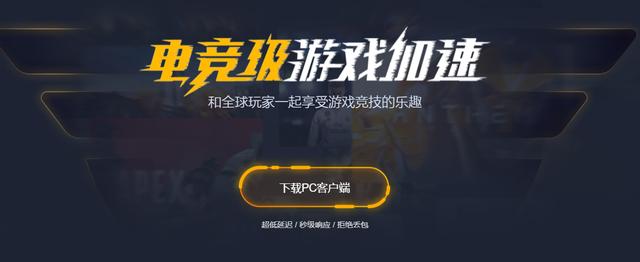秀米怎么调节文本框位置(秀米教程如何使用文字分段和格式刷)
上周我们介绍了在秀米中加入不同内容来建立一篇图文初稿,那下面我们需要做的是,让这篇初稿图文的大段文字结构化,这样才可以使用秀米的结构化编辑方式进行后面的版面设计。本期教程将带你了解秀米图文排版的基本操作方式,然后介绍如何利用秀米的文字分段以及格式刷功能,让图文初稿完成进阶操作。

将左边素材区中的模板、图片、收藏以及剪贴板中内容,添加到编辑区域中,有两个方法:点击插入和拖动插入

点击插入
在编辑区中没有选中任何模块,点击需要添加的内容会直接添加到最后;如果选中了模块,点击需要添加的内容会被添加到模块后面:

拖动插入
在非布局模式下,直接拖动内容放到指定位置即可:

在布局模式下,可以拖动内容放到任意位置,也可以拖放到布局内:

以上是针对于单个段落中插入秀米任意内容,而对于大段大段的文字来说,就可以借助于秀米的“文字分段”功能来完成。

文字分段,可以将文字结构化,它在秀米工具条的格式标签下可以看到:

如果你想先给文字分段,然后再添加模板/图片等到文字中,可以这样操作:
直接将文字分段
点击选中需要结构化的文字,再点击工具条上格式下的文字分段标签,就可以将文字分段开:

文字分段后,可以拖动左边的模板/图片,放入文字中间:

也还可以将分好段的文字放入其他地方,例如一个卡片模板中:

如果你已经想好,在文字中要插入哪个模板或者图片,那还有更快的操作:
用模板将文字分段
点击文字中需要插入内容的位置,点击左边的模板/图片/收藏/剪贴板,内容会被插入到这个位置,同时文字也会被分段:

如果你想把正文段落中的某部分直接变成一个模板,可以这样操作:
选中文字,进行分段
选中部分文字,点击左边的标题模板,被选中的文字会直接被添加上模板,同时文字也会被分段:

以上方法还可以用作在文字段落上。选中一段文字,点击左边的模板,选中的文字段落会直接被添加上模板,同时文字也会被分段:

在利用文字分段将大段文字结构化后,进行版面设计时会遇到重复添加相同格式的情况,这时候就可以使用秀米格式刷来完成。通过秀米格式刷,可以快速提取指定段落样式或文本格式,然后再应用到其他段落或者文字上。
秀米格式刷,分两个步骤来进行:1、提取格式;2、刷格式。

提取格式
提取格式在工具条格式菜单下:

点击选中文字框中的文字,选取格式菜单下的提取格式,提取这部分文字的格式。提取后,在剪贴板会出现一个格式代码。

刷格式
选中需要被应用格式的文字,然后点击剪贴板中的格式代码,就会把格式代码刷到被选中的文字上。

以上就是秀米格式刷的操作方式,在编辑秀米图文时,要想快速给文字刷上格式,就可以这样使用:

给几个地方的部分文字,设置同样的颜色和大小

给文字段落设置同样的对齐方式、间距

在了解了如何使用秀米文字分段及格式刷将文字结构化后, 这样在编辑区中,就可以将内容拖动到想要放置的任意位置,对于版面设计也就变得更为方便。在以后的操作过程中,就可以将文字分段以及格式刷功能结合起来使用,轻松自如的设计出一篇图文排版!
,免责声明:本文仅代表文章作者的个人观点,与本站无关。其原创性、真实性以及文中陈述文字和内容未经本站证实,对本文以及其中全部或者部分内容文字的真实性、完整性和原创性本站不作任何保证或承诺,请读者仅作参考,并自行核实相关内容。文章投诉邮箱:anhduc.ph@yahoo.com